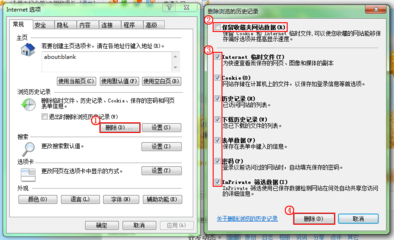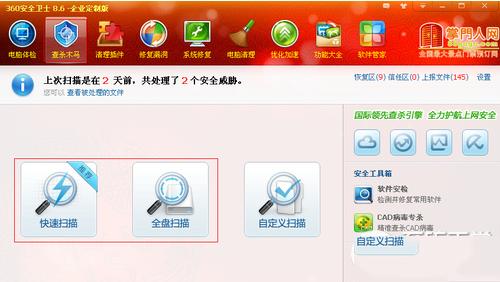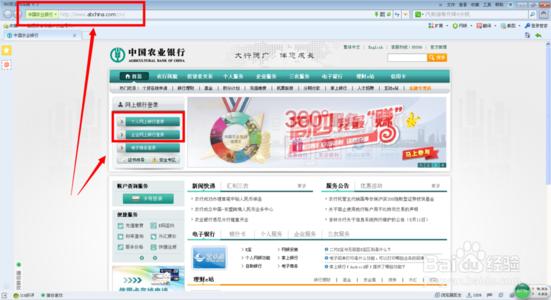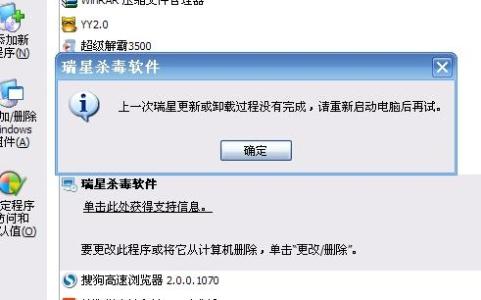Google Translate中文版怎么用,如何下载及使用谷歌实时翻译手机版,Google Translate安卓中文版更新后,新增了多项非常强大的功能,实时语音翻译和镜头翻译、以及离线翻译。同时支持多达36 种语言双向翻译,以中英实时语音翻译为例,下面简单分享使用过程供参考。
Google Translate怎么用――工具/原料智能手机Google Translate中文版Google Translate怎么用――方法/步骤
Google Translate怎么用 1、
以安卓版为例:大家可以在百度手机助手、或者各大应用市场下载【 Google Translate】并安装即可。
.
Google Translate怎么用 2、
安装完成后,打开Google Translate实时翻译;先选择【 语言 】如下图所示。
首屏中可以看到有文字实时翻译、拍照翻译、语音实时翻译、手写涂鸦翻译等等、
比如文字翻译;只需在白色空白处,输入想要翻译的汉字、字句,而蓝色部分就是实时翻译得到的英文结果。同时你也可以点击【 小喇叭 】试听发音语言。
.
Google Translate怎么用 3、
Google翻译手机版强大功能就是实时语音翻译啦;即使你不懂英文,也可以借助实时语音翻译,帮助你说出你想说的英文哦!
操作非常简单,你只需要在语音页面,按下【 中文 】按钮,待小话筒这里显示“请开始说话”时,紧接着用普通话说出你想要说的话 ,而屏幕中也会实时同步显示中、英文词语。等中文说完之后,它就会以英文发音自动翻译出来了。
.
Google Translate怎么用_google translate
Google Translate怎么用 4、
如果你是老外,按下【 English 】按钮,说出你想要说的话,它也会以中文发音自动为你翻译哦。小Y的英语水平简直就是 0 ,只能勉强说上一句 happy new year 、、、、 哈 、、 省略 、、、
.
Google Translate怎么用 5、
在实时语音页面,按下中间的【 麦克风 】它会变为双语翻译状态,它可以同时聆听两种语言,对于一个会说中文、一个会说英文的来说,可以通过双语翻译进行实时交流。
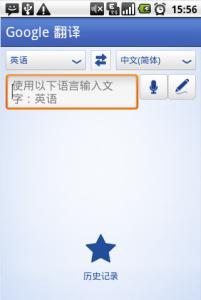
.
Google Translate怎么用 6、
我们再来看一看镜头翻译功能,很多APP已经实现用相机给文字拍下照片,然后进行翻译,其实谷歌的镜头翻译是不需要拍下照片的,只需点开照相按钮,对准图片,书刊、海报、或一切带有文字的物品,然后按下【 扫描 】
.
Google Translate怎么用_google translate
Google Translate怎么用 7、
此时它就会自动识别出图中可翻译的部分,你可以全选全部翻译,也可以勾选某个部分进行翻译。在翻译结果这里,还可以点击“小喇叭”进行语音播放。
.
Google Translate怎么用 8、
Google Translate还有诸多好玩的功能,等着你去发现哟 ~ ,这里就不一一演示了,比如:还可以将手机中的短信翻译成英文,手写涂鸦翻译、等等、、
.
Google Translate怎么用――注意事项以上经验分享来源于个人亲自操作过程中并记录下来供大家参考 如果你喜欢本经验,可以给本经验【投上宝贵的一票】或者【点击分享】给您的好友
 爱华网
爱华网